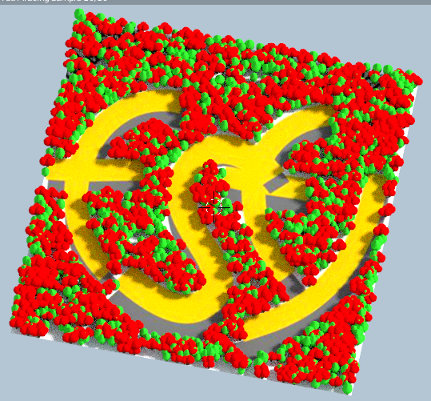renderizar Partículas como objetos
O sistema de partículas do Blender permite criar diferentes tipos de efeitos estáticos e animados. Uma das suas funcionalidades mais interessantes é a capacidade de renderizar objetos no lugar de partículas. Em baixo, apresentamos alguns exemplos.
Flocos de neve
Criar o floco de neve
O primeiro passo é criar o objeto que pretendemos utilizar. Neste caso, vamos criar um floco de neve a partir do design abaixo disponibilizado.
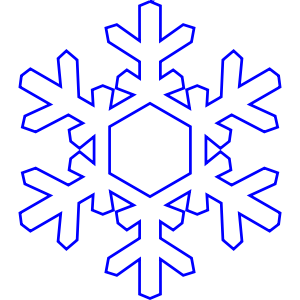
Snowflake (simply) de rones. Disponível em Openclipart.org .
O floco foi criado a partir de um plano.
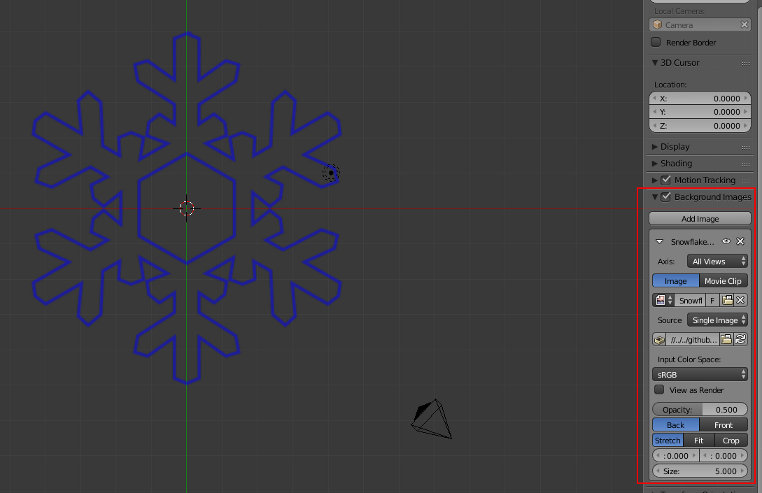
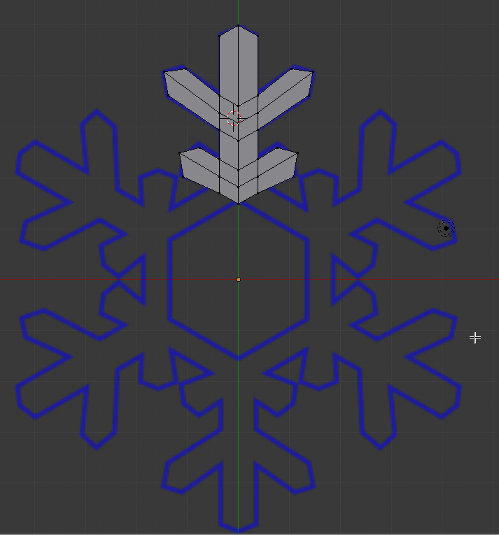
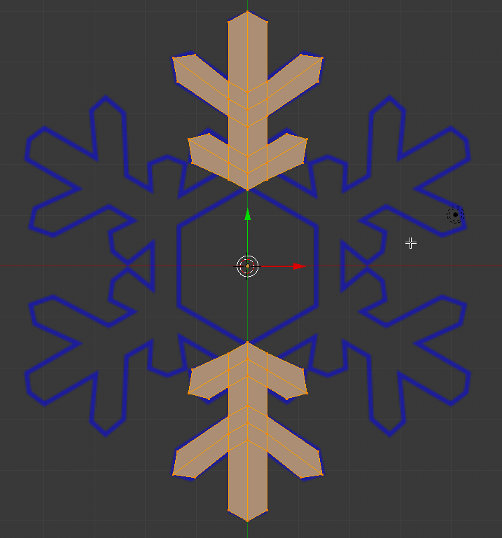
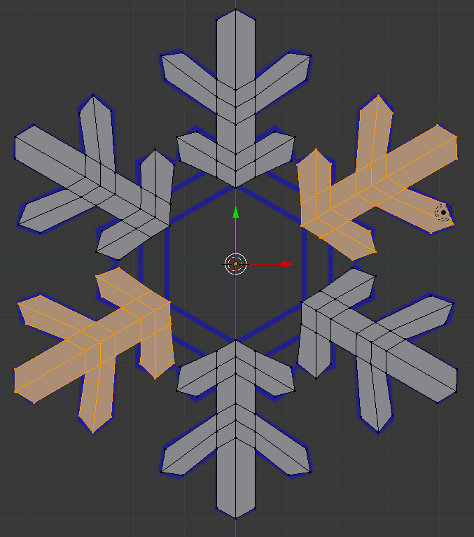
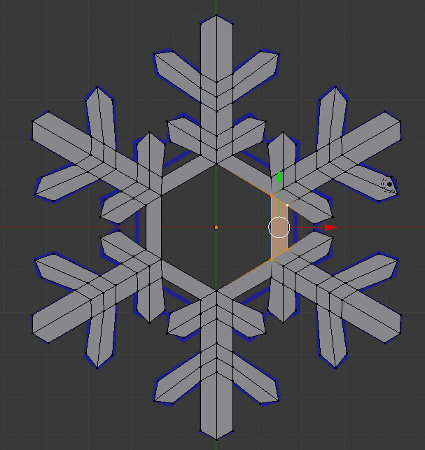
A chuva de flocos de neve
Crie um plano e coloque-o acima da câmara (por pré-definição, as partículas vão cair por causa da gravidade), fora do enquadramento.
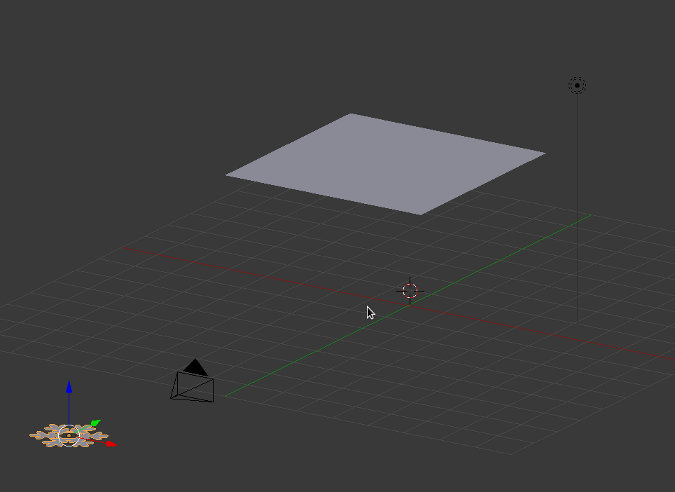
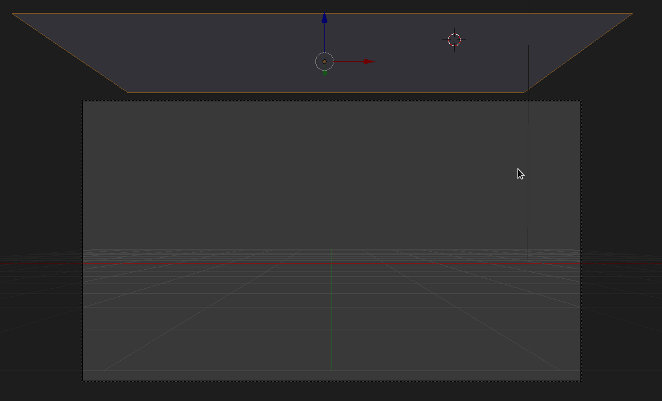
Adicione um sistema de partículas ao plano. Se fizer ALT+A, irá ver as partículas a cair do plano.
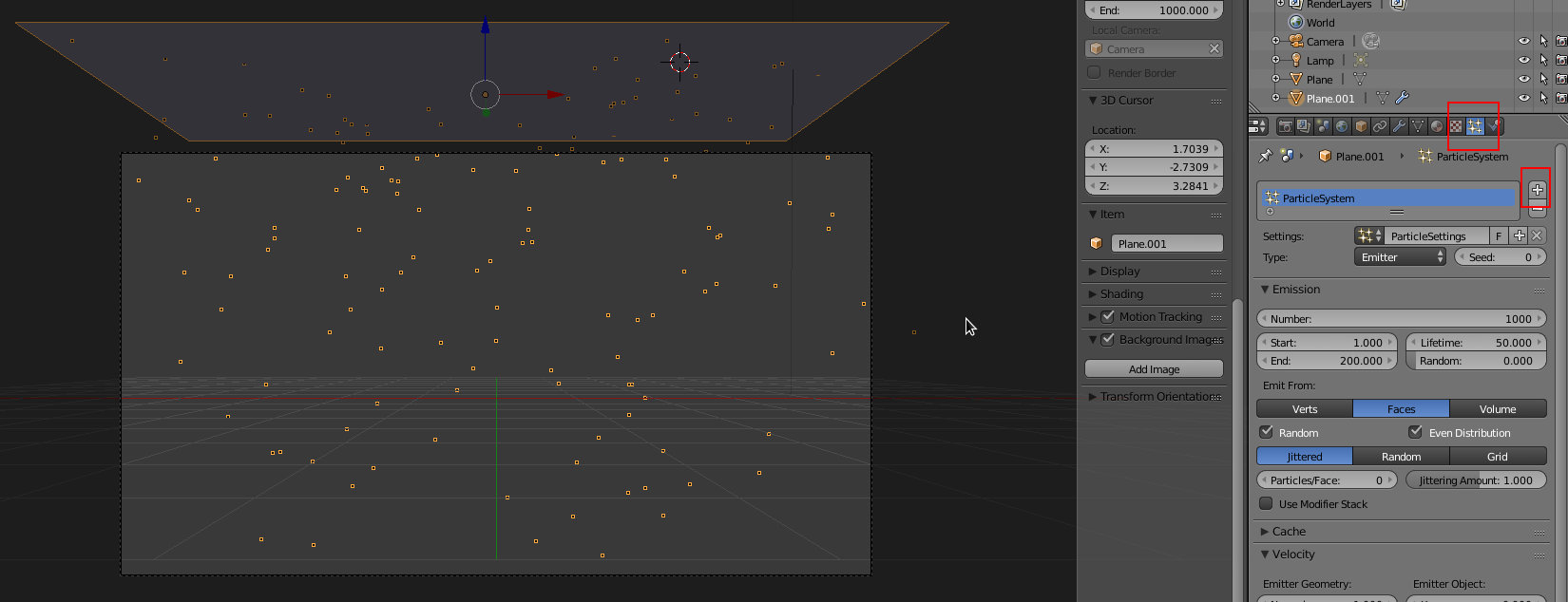
Configure o sistema de partículas de acordo com a imagem.
Na imagem abaixo, o primeiro painel (Emission) está fechado porque foram utilizadas as configurações pré-definidas. Pode alterar estes parâmetros a seu gosto:
- Amount: nº total de partículas
- Start/End: Frame em que começa/acaba emissão de partículas.
- Lifetime: tempo de vida das partículas, tempo que levam a desaparecer.
- Random: grau de variância no tempo de vida.
- Verts/Faces/Volume: de onde são emitidas as partículas.
- Random/Even Distribution: emissão com ordem aleatória e com distribuição equitativa.
O primeiro Random dá variação aleatória à velocidade inicial.
A ativação da rotação faz com que as partículas possam rodar e o Random dá um valor aleatório à orientação das partículas.
Podemos configurar a dimensão de cada partícula (Size 1 = dimensão real do objeto) e atribuir um valor aleatório à dimensão para criar maior diversidade de dimensões.
A última opção (Object) é onde definimos que pretendemos renderizar um objeto específico.
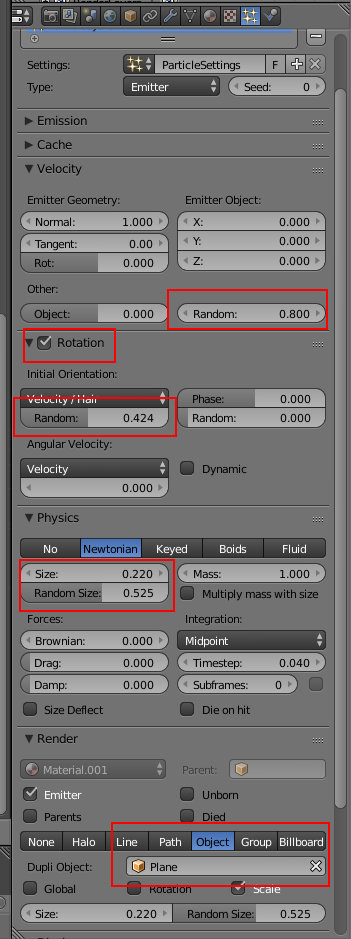
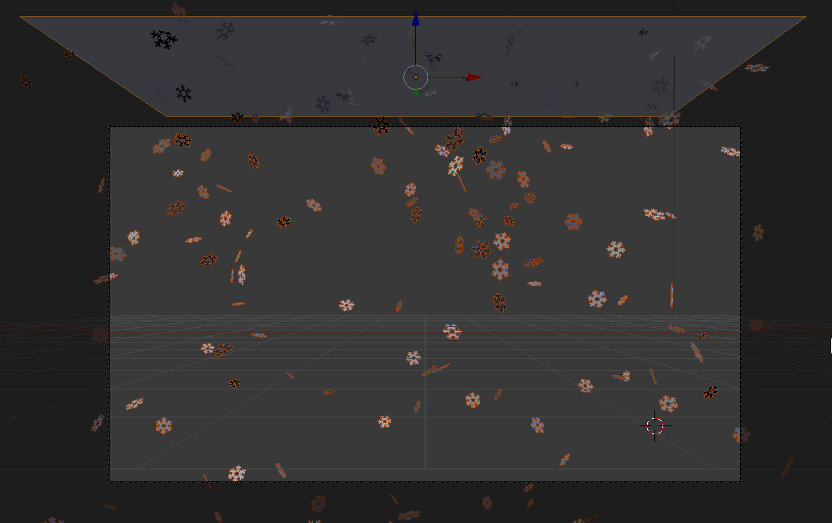
Depois de atribuirmos uma cor aleatória a cada floco (ver configuração em Algumas configurações de nós úteis)...
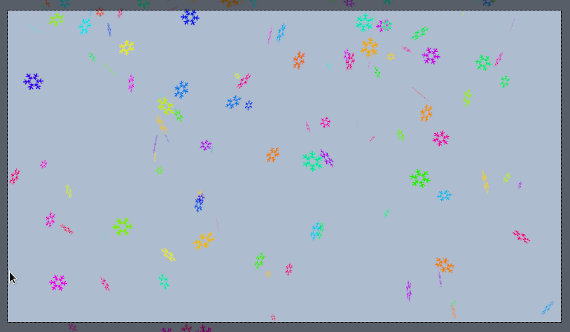
Floresta
Criar as árvores
Começámos por criar duas árvores diferentes. Repare que a origem das árvores está centrada na base. Este passo é importante para a correta disposição da nossa floresta. Iremos usar um plano para gerar as árvores e estas vão ter a respetiva origem alinhada com o plano. Se a origem não estiver na base, uma parte da árvore irá ficar abaixo do plano.
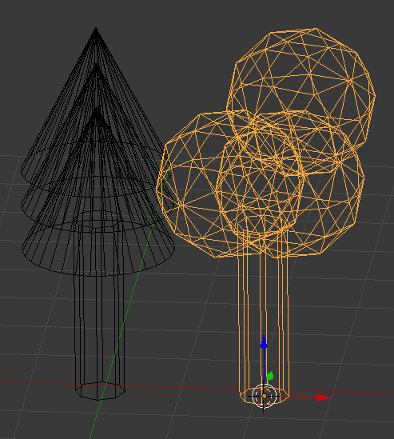
Atribua materiais diferentes às árvores para ser mais fácil distinguir posteriormente.

Selecione as duas árvores e crie um grupo (CTRL+G). Demos o nome "arvores" ao grupo.
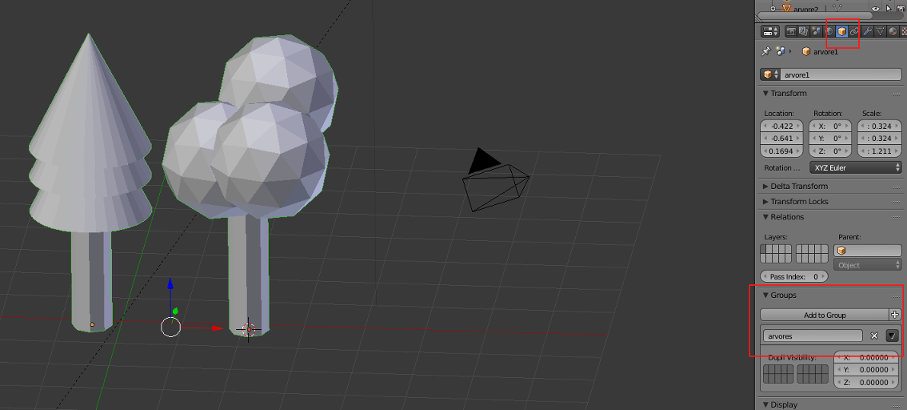
Gerar a floresta
Crie um plano para servir de gerados de partículas. É neste plano que irão surgir as árvores.
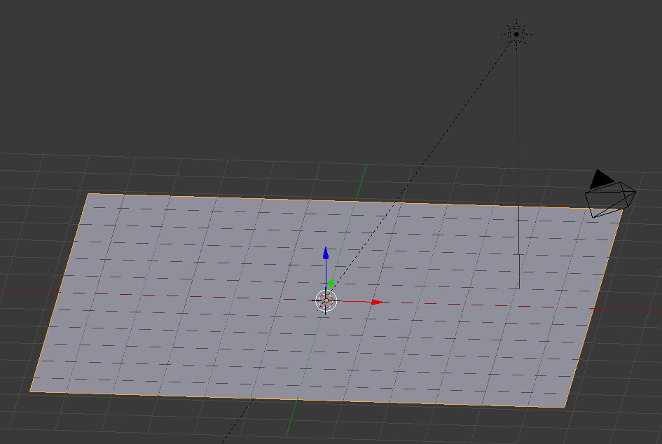
Adicione um sistema de partículas ao plano.
- Number: número de partículas = número de árvores
- Start/End: início e final da emissão de partículas. Como queremos que todas as árvores surjam desde o início, colocámos 1 em ambos os campos.
- Lifetime: não foi alterado porque a cena é estática. Define tempo de vida de cada partícula (existe durante 50 frames e depois desaparece). Se estiver numa cena com várias frames é melhor aumentar este valor.
- Rotation: para orientar/rodar as partículas. "None" significa que irá ser utilizada a rotação original.
- Physics: não é necessário associar as partículas a sistema de física. Size define dimensão das partículas e Random Size introduz valor aleatório (introduz diversidade na dimensão)
- Render: Group é o grupo de objetos que irá ser utilizado nas partículas. A opção Pick Random faz com seja escolhido aleatoriamente um dos objetos do Group para cada partícula.
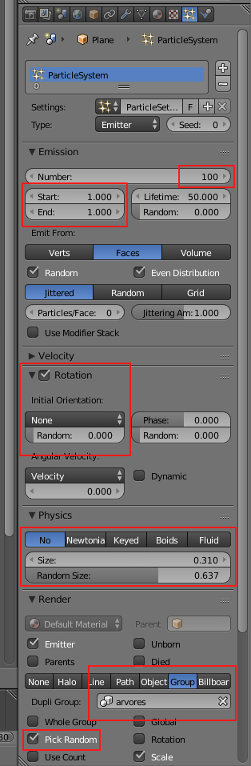
Deverá ter algo similar à imagem abaixo.
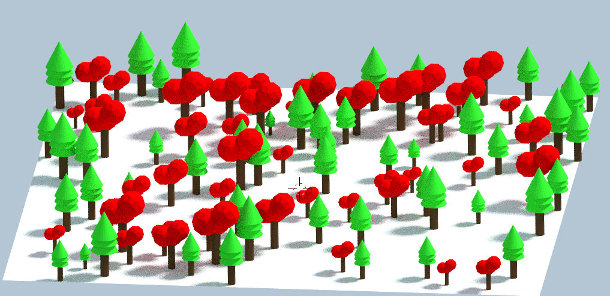
Para controlar diretamente a distribuição das árvores no plano, existem 2 métodos principais: através de Vertex Group ou de textura.
Subdivida o plano para criar vários vértices.
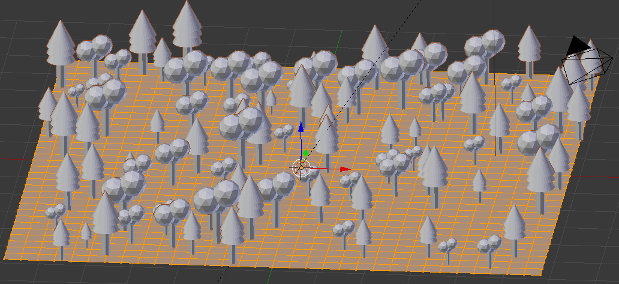
Selecione um conjunto de vértices e associe os mesmos a um Vertex Group.
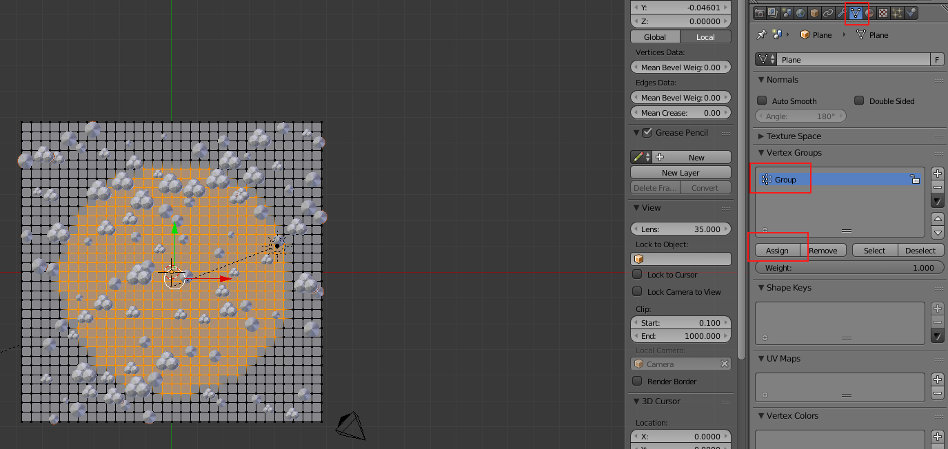
Nas configurações do sistema de partículas (painel Vertex Group) pode agora utilizar esse grupo para definir a densidade das partículas.
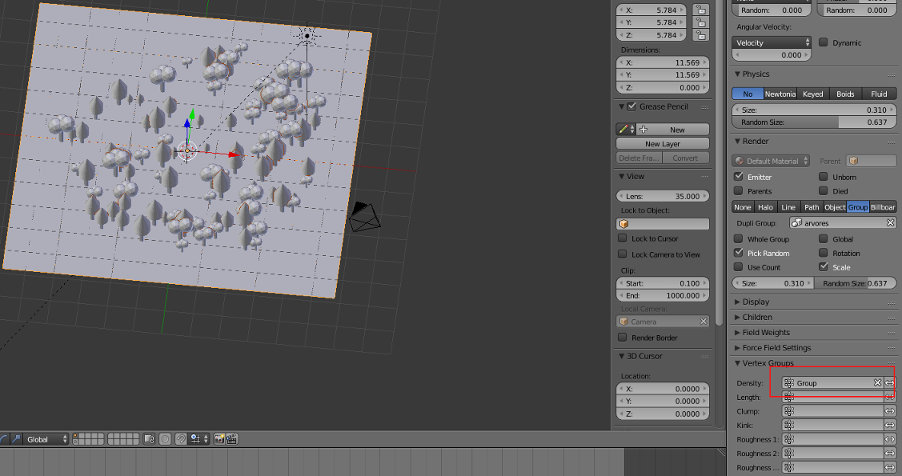
Se desejar, pode até pintar diretamente a distribuição das árvores através de Weight Paint.

Outra possibilidade é o controlo da densidade (ou outras opções) através de texturas no sistema de partículas. Recomenda-se vivamente que utilize uma imagem B/W e que o seu mapeamento seja feito com coordenadas UV.
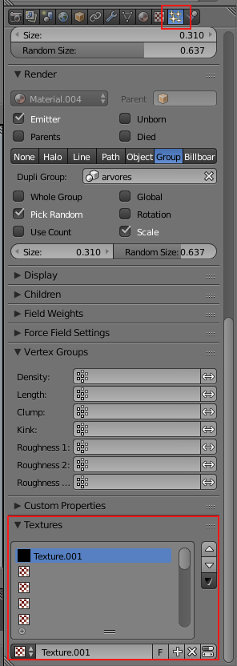
No painel de texturas pode depois atribuir a esta textura a capacidade de influenciar a densidade (ou outras opções) das partículas.
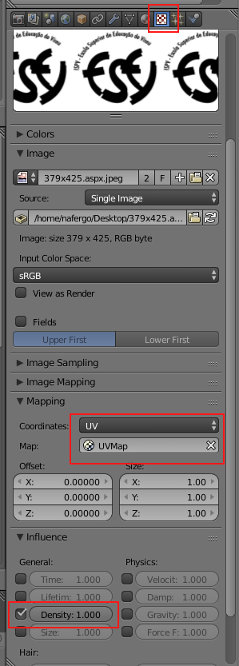
Na imagem abaixo foram utilizadas 2 texturas: uma com cor e a outra B/W. A versão B/W foi mapeada por UV e utilizada para manipular a distribuição das partículas. A versão com cor utilizou o mesmo UV e foi aplicada à superfície do plano.